3.2 仅库存扫描日程安排
此节说明如何安排仅库存设备的扫描。默认情况下,系统已配置了库存日程安排。
与受管设备的扫描不同,您只能为整个“管理区域”定义仅库存扫描。同时,只能通过日程安排来运行扫描。
3.2.1 配置仅库存扫描日程安排
无日程安排
-
在字段中选择。

-
单击或。
不配置任何自动扫描。
特定日期
-
在字段中选择。

-
单击字段右侧的 + 图标打开日历,然后选择日期。要选择多个日期,请再次单击 + 图标。单击 - 图标可以删除选定的日期。
-
指定开始时间。
-
单击或。
重复
选择是要扫描在设备刷新时运行、在一周中的某几天运行还是以固定间隔运行。
在一周中的某几天运行扫描:
-
在字段中选择。
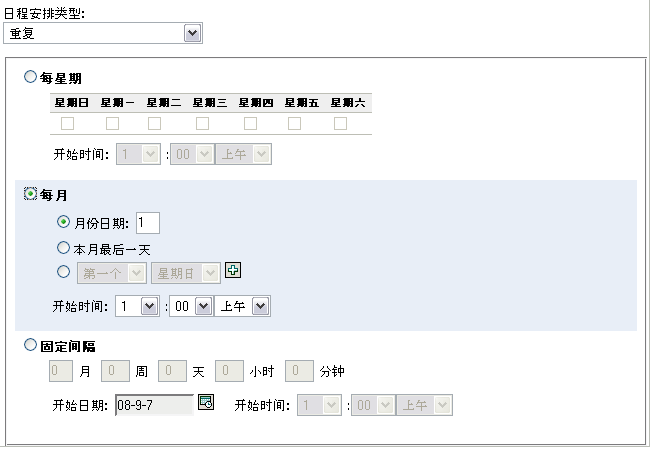
-
选择。
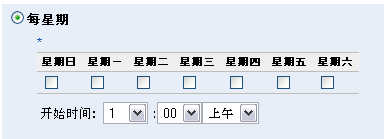
-
选择要在星期几运行扫描。
-
在字段中,指定要开始扫描的时间。
-
单击或。
每月运行扫描:
-
在字段中选择。
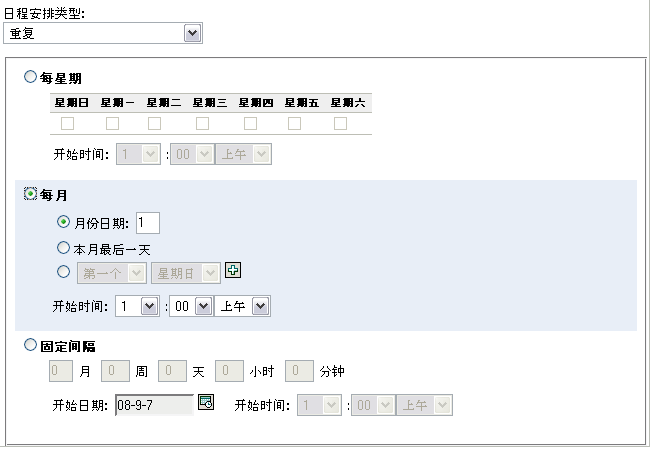
-
选择。

-
选择并指定 1 到 31 之间的数字,或选择,也可以选择可配置字段并在其中选择重复扫描的月份日期组合。
-
在字段中,指定要开始扫描的时间。
-
单击或。
以固定间隔运行扫描:
-
在字段中选择。
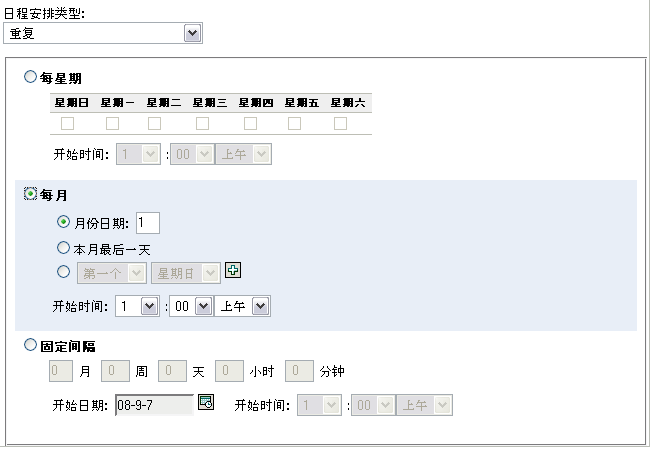
-
选择。

-
在相应字段内分别指定月数、星期数、天数、小时数和分钟数。
-
单击日历图标并选择一个日期,即可指定开始日期。
-
在字段中,指定要开始扫描的时间。
-
单击或。
注:如果在“管理区域”中配置了“集合从属服务器”,请确保的频率高于扫描间隔。